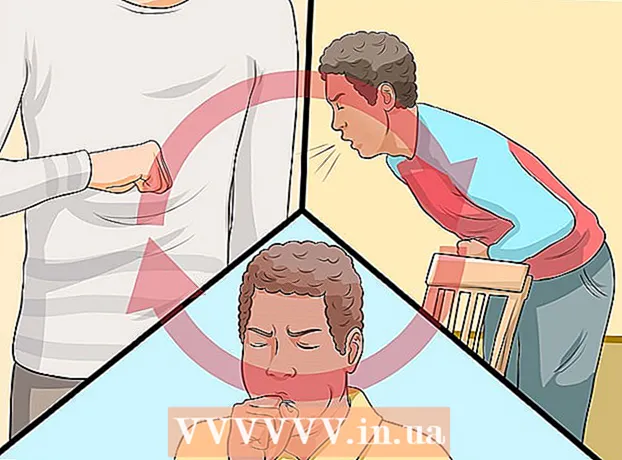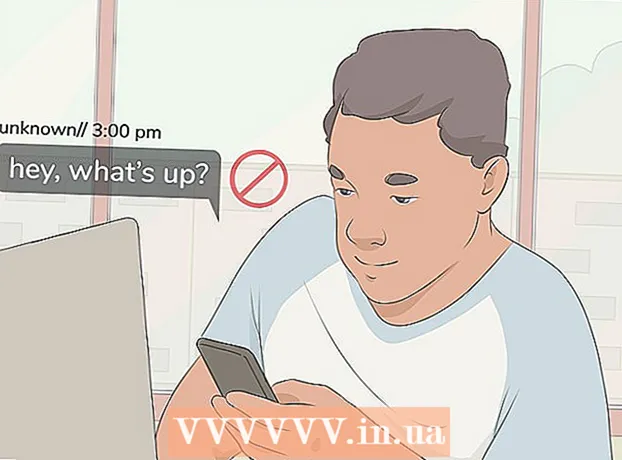Höfundur:
John Stephens
Sköpunardag:
21 Janúar 2021
Uppfærsludagsetning:
29 Júní 2024

Efni.
Það eru margar ástæður fyrir því að fartölva getur ekki hlaðið rafhlöðuna. Fyrst skaltu athuga innstungur, innstungur og tengi þar sem þetta er oft orsök þess að vélin er ekki í hleðslu og einnig auðvelt að laga. Ef þessir hlutar eru ennþá að virka rétt, reyndu að breyta stillingum tölvunnar eða endurstilltu rafhlöðustjórann til að laga vandamálið. Ef þú getur samt ekki lagað það er óhjákvæmilegt að skipta um rafhlöðu.
Skref
Hluti 1 af 3: Úrræðaleit við vandamálið
Taktu hleðslutækið úr sambandi í nokkrar mínútur og reyndu síðan annan innstungu. Taktu fartölvuna úr fartölvunni, bíddu í nokkrar mínútur og stingdu henni síðan í annan innstungu. Margir notendur tilkynna að spennubreytir tölvunnar hætti að vinna til að koma í veg fyrir að hleðslutækið hrynji með aflgjafa.
- Ef rafhlaðan er færanleg, slökktu á rafmagninu og fjarlægðu rafhlöðuna. Haltu rofanum á tölvunni inni í um það bil 2 mínútur, settu síðan rafhlöðuna í og reyndu að stinga henni í annan innstungu.

Athugaðu vírinn. Athugaðu allt vírstykkið hvort það sé rispur, rispur eða tæring. Ef þú tekur eftir einhverjum formerkjum eða ef snúrulokið er bogið og lyktar af brenndu plasti, er leiðslan skemmd. Þú þarft að kaupa nýjan streng fyrir fartölvuna þína.- Athugaðu ábyrgð áður en skipt er um hluta. Kannski færðu ókeypis skipti.

Athuga tengingu. Ef þú stingur snúrunni í vélina og þér finnst hún laus, ekki viss, þá er vandamálið líklega tengið. Taktu vírinn úr sambandi, fjarlægðu brotinn kraft með tannstöngli úr tré, hreinsaðu óhreinindi með loftblásara.- Tölvan getur hrokkið fætur móðurborðsins eða skemmt aðra íhluti. Farðu með fartölvu og hleðslutæki á viðgerðarverkstæði. Þú getur gert þetta sjálfur með því að fylgja leiðbeiningunum á netinu, en það verður erfitt að finna réttu fylgihlutina og ógilda stundum ábyrgð þína.

Endurræstu tölvuna, fjarlægðu rafhlöðuna. Slökktu á tölvunni, taktu hleðslutækið úr sambandi og fjarlægðu rafhlöðuna. Rafhlaðan er venjulega sett aftan á vélina, þú getur opnað rafhlöðulokið með mynt eða ýtt með hendi. Láttu rafhlöðuna vera í u.þ.b. 10 sekúndur, settu hana síðan aftur í tækið og byrjaðu síðan á vélinni. Settu hleðslutækið í samband eftir ræsingu og bíddu í um það bil 10 sekúndur til að sjá hvort það tekur við hleðslu.- Ekki eru allar fartölvur með færanlegar rafhlöður. Ef þú sérð ekki rafhlöðulokið skaltu bara endurræsa tækið án þess að fjarlægja rafhlöðuna.
Lækkaðu hitastig tölvunnar. Ef rafhlaðan er of heit getur þessi hái hiti haft áhrif á hleðsluna. Slökktu á tækinu og láttu það kólna í nokkrar mínútur. Ef þú hefur ekki hreinsað tölvuna þína um nokkurt skeið geturðu notað loftbelg til að þrífa viftuna, ofn raufina.
- Ekki blása beint í viftuna þar sem þetta skemmir viftuna, blásið í horn.
- Ef þú getur fjarlægt tölvuna geturðu notað loftbelg til að hreinsa rykið að innan. Athugaðu leiðbeiningarnar um að taka í sundur áður en lengra er haldið og gera sundurliðun á stóru og hreinu yfirborði. Þetta kemur í veg fyrir tap á ábyrgð.
Endurræstu tölvuna án rafhlöðu. Slökktu á tækinu, fjarlægðu rafhlöðuna og stingdu síðan hleðslutækinu í vélina. Ef ekki er hægt að kveikja á tækinu er hleðslutækið skemmt. Ef vélin fer í gang venjulega er vandamálið með rafhlöðuna eða snertingu tölvunnar og rafhlöðunnar. Aðferðin hér að neðan getur hjálpað þér að leysa vandamálið, í versta falli er rafhlaðan skemmd og þú verður að kaupa nýjan.
- Ef tækið er ekki með rafhlöðu sem hægt er að fjarlægja skaltu sleppa þessu skrefi og lesa aðferðina hér að neðan áður en tækinu er skilað til viðgerðar.
Skiptu um hleðslutækið. Stundum er millistykki (kassi í hleðslutæki) orsökin, eða tengið er laust en þú getur ekki lagað það sjálfur. Prófaðu að lána hleðslutæki vinar þíns eða láta vélvirki athuga hleðslutækið fyrir þig. Ef vandamálið er hleðslutækið skaltu leita að nýju í raftækjaverslun. auglýsing
Hluti 2 af 3: Uppsetning og reklar (Windows)
Athugaðu orkusetningu. Opnaðu Start valmyndina → Control Panel → Power Options. Kannski stillirðu „lágt rafhlöðustig“ á of háa tölu svo tölvan slokkni í stað þess að hlaða rafhlöðuna. Auðveldasta leiðin til að leysa þetta vandamál er að endurheimta verksmiðjustillingar. Ef þú getur samt ekki lagað það skaltu lesa næsta skref.
Opnaðu tækjastjórnun. Fyrst skaltu opna „Device Manager“. Þú getur nálgast þetta atriði fljótt með leit eða leiðsögn frá Start → Control Panel → System and Security → Device Manager.
Horfðu á rafhlöðustillinguna. Þegar listanum var hlaðið niður, smelltu á „Batteries Tab“.
Uppfærðu bílstjóri hugbúnað. Hægri smelltu á "Microsoft ACPI-samhæft stjórnunaraðferð rafhlaða" og veldu síðan "Uppfærðu bílstjóri hugbúnað". Fylgdu leiðbeiningunum á skjánum.
Endurræstu tölvuna. Lokaðu og endurræstu til að uppfæra nýja bílstjórann. Ef tölvan er enn ekki í hleðslu skaltu endurtaka „Update driver“ ferlið í hverjum undirkafla í Battery hlutanum og endurræsa tölvuna aftur.
Fjarlægðu og settu upp reklana aftur. Ef tölvan er enn ekki að hlaða skaltu prófa að hægrismella á „Microsoft ACPI-samhæft stjórnunaraðferð rafhlaða“ og velja „Uninstall“. Eftir að ferlinu er lokið, smelltu á hnappinn „Leitaðu að breytingum á vélbúnaði. Einnig er hægt að opna flipann„ Aðgerð “og smella á hnappinn Leita að breytingum á vélbúnaði. (vélbúnaðarbreyting). Endurræstu tölvuna eftir að setja upp reklana aftur.
- Þetta skref krefst þess að tölvan þín sé nettengd.
Hluti 3 af 3: Uppsetning og reklar (Mac)
Athugaðu rafmagnsstillingar (á Apple fartölvum). Opnaðu kerfisstillingar á kerfisstikunni eða í forritamöppunni. Smelltu á hnappinn Orkusparnaður og athugaðu stillingarflipana „Rafhlaða“ og „Rafmagns millistykki“. Kannski stillir þú svefnstöðu tækisins of lágt og hefur þannig áhrif á hleðsluvanda rafhlöðunnar. Fylgdu bara skrefunum hér að neðan.
Endurstilla kerfisstjórnunarstjórann. Notaðu eina af eftirfarandi aðferðum til að endurstilla SMC, rafhlöðustjórnunarmöguleika, stöðu rafhlöðunnar:
- Tölvan getur ekki fjarlægt rafhlöðuna: Lokun. Taktu hleðsluna úr sambandi. Haltu vaktartakkanum inni á sama tíma og rafmagnshnappur tölvunnar. Slepptu takkunum á sama tíma og kveiktu síðan á tölvunni.
- Tölvan getur fjarlægt rafhlöðuna: Slökktu á tækinu og taktu hleðslutækið úr sambandi. Fjarlægðu rafhlöðuna. Haltu rofanum inni í um það bil 5 sekúndur. Settu rafhlöðuna í tækið, tengdu hleðslutækið og byrjaðu síðan á vélinni.
Ráð
- Athugaðu hvaða spennubreytir er mælt með af framleiðanda og röng spenna gæti skemmt rafhlöðuna.
Viðvörun
- Sumar rafhlöður fyrir fartölvur eru ekki færanlegar. Ef tölvan er enn á ábyrgðartímabilinu skaltu ekki fjarlægja rafhlöðuna sjálfur til að ógilda ábyrgðina.